
皆さんこんにちは、国井です。
「会社所有のデバイスだけを接続許可する」なんていうシナリオでよく使われる
Workplace Join(社内参加)の機能が新しくAndroidでサポートするようになったとのことなので、早速試してみました。
事前準備
ADFSまたはAzure ADでデバイス認証/デバイス登録の設定が必要です。
詳しくはこちらの投稿を参考にしてください。
Androidでデバイス登録の設定
デバイス認証を行うためには、Androidでのデバイス登録
(クライアント側での機能をWorkplace Joinと呼んでいる)を最初に行います。
Workplace JoinはAzure Authenticatorアプリを使うので、まずはPlayストアからダウンロードします。
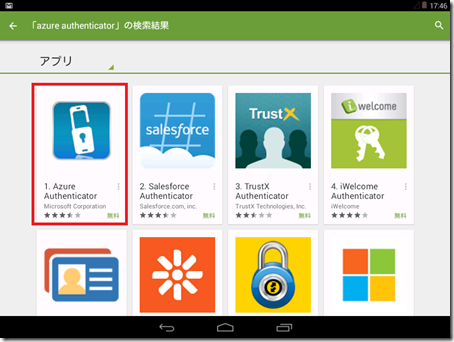
ダウンロード・インストールが完了したら、Azure Authenticatorを起動して、
画面右上の[仕事用アカウント]をタップします。
[社内参加]という画面が出てくるので、デバイス認証に使用している
ユーザー ID を入力して、[参加]ボタンを押し、
ユーザーIDに対応するパスワードを入力してサインインします。
すると、Workplace Join(社内参加)が完了し、Active Directoryにも
サインインしたユーザーとAndroidデバイスの組み合わせが登録されます。
そして、登録された情報をもとにアクセス許可・拒否を制御していくことが
できるようになるわけです。
Windows 8.1ではOSの機能であるWorkplace Join機能を利用してデバイス登録を行い、
iOSでは専用のURLにアクセスさせることで、プロファイルをインストールすることでデバイス登録を行っていましたが、
Androidではアプリを使ってデバイス登録を行うという方法をとります。
三者三様の実装方法で面白いですね。
■追伸
私は仕事柄、プロジェクターにAndroidの画面を映し出して、以上の内容をお見せするのですが、
Azure Authenticatorアプリはどうしても画面を回転させてしまうようで、
プロジェクターに映し出すと、アプリの画面が横に倒れてしまいます。
ですので、プロジェクターでお見せするときは画面の回転を強制的にブロックするような
アプリが出ているので、こうしたものと一緒に利用するといいですね。









